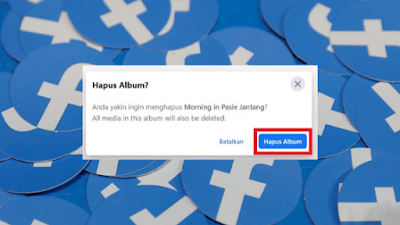Sudah tau bagaimana cara menghapus album foto di Facebook? Bila kamu masih bingung dan kesulitan caranya, maka dibawah ini akan dijelaskan dengan lengkap cara menghapusnya versi terbaru sekaligus dengan cepat.
Facebook adalah jejaring sosial media yang cukup populer dan sudah sangat tua umurnya. Begitu pun mungkin dengan akun Facebook kamu yang juga sudah lama kamu buat semenjak Facebook ada.
Bila akun Facebook kamu cukup lama ada, mungkin sejak kamu sekolah dulu, pasti sangat banyak jumlah foto yang kamu upload hingga saat ini.
Ada kalanya foto-foto lama tersebut membuat kamu malu bila dilihat oleh teman-teman baru kamu di Facebook atau kamu merasa foto-foto tersebut sudah tidak layak lagi dilihat teman-teman kamu di Facebook. Nah kamu bisa menghapus foto tersebut.
Bila foto-foto tersebut berada dalam satu album, kamu lebih mudah lagi menghapus nya. Kamu bisa menghapusnya dalam jumlah banyak sekaligus dengan cepat dengan cara menghapus album foto nya.
Lantas bagaimana cara menghapus album foto di Facebook? Langsung saja tanpa perlu menunggu waktu lama lagi, ini cara menghapus album foto di Facebook terbaru sekaligus dengan cepat:
Cara Menghapus Album Foto Di Facebook Terbaru
Cara menghapus album foto di fb versi terbaru bisa dilakukan dengan tiga cara, yang pertama bisa lewat hp, yang kedua bisa lewat Facebook Lite, dan yang terakhir bisa dilakukan lewat PC. Berikut ketiga caranya yang bisa kamu coba untuk menghapus album foto di fb:
Cara Menghapus Album Foto Di Facebook Lewat HP
1. Langkah yang pertama yang harus kamu lakukan untuk cara menghapus album foto melalui hp Android ataupun iPhone adalah membuka terlebih dahulu aplikasi Facebook nya. Login terlebih dahulu bila belum. Kemudian buka profil akun Facebook kamu.
2. Scroll kebawah, dan klik pada "Foto" seperti yang tampak pada gambar di bawah ini.
3. Klik pada "ALBUM".
4. Silahkan buka album foto mana yang ingin kamu hapus secara permanen tersebut.
5. Bila sudah terbuka album foto yang ingin kamu hapus, selanjutnya klik pada titik tiga kanan atas seperti yang tampak pada gambar dibawah ini.
6. Klik "HAPUS".
7. Bagaimana apakah kamu sudah yakin ingin menghapus album foto tersebut? Semua foto yang ada dalam album tersebut akan dihapus secara permanen dan kamu tidak dapat memulihkannya lagi. Bila kamu sudah sangat yakin, maka langsung saja klik "HAPUS" untuk langsung menghapus album foto tersebut secara permanen.
Selamat kamu telah berhasil menghapus album foto di Facebook dengan cepat sekaligus. Semoga kamu tidak menyesal karena telah menghapus album dan semua foto-foto yang ada dalam album tersebut secara permanen.
Selain cara menghapus album foto di Facebook lewat hp atau aplikasi Facebook regular, bila kamu pengguna fb lite kamu juga bisa menghapus album foto di Facebook. Berikut cara menghapus foto di fb lite secara cepat:
Cara Menghapus Album Foto Di Facebook Lite
1. Langkah yang pertama yang harus kamu lakukan untuk cara menghapus album foto di fb lite adalah membuka terlebih dahulu aplikasi fb lite nya di hp kamu. Login bila belum. Kemudian buka profil akun Facebook kamu.
2. Scroll ke bawah, dan klik "Foto" seperti yang tampak pada gambar dibawah ini.
3. Langsung saja buka album foto yang ingin kamu hapus pada fb lite ini.
4. Klik pada "Menu" paling bawah seperti yang tampak pada gambar dibawah ini.
5. Klik "Hapus Album".
6. Apakah kamu sudah yakin ingin menghapus album foto tersebut? Semua koleksi foto yang ada dalam album tersebut akan dihapus secara permanen dan kamu tidak dapat memulihkannya lagi. Bila susah yakin 100% langsung saja klik "Ya" untuk langsung menghapus album foto tersebut secara permanen.
Selamat kamu telah berhasil menghapus album foto lewat fb lite. Semoga kamu tidak menyesal karena telah menghapus nya karena permanen tidak bisa dikembalikan lagi.
Diatas adalah cara menghapus album foto di Facebook lewat aplikasi Facebook reguler dan lewat aplikasi Facebook Lite. Bagi kamu yang tidak sempat menghapus album foto lewat aplikasi Facebook yang ada di hp, kamu dapat menghapus album foto fb lewat PC. Berikut caranya:
Cara Menghapus Album Foto Di Facebook Lewat PC
1. Langkah pertama yang harus kamu lakukan untuk cara menghapus album foto di Facebook lewat PC atau komputer adalah membuka terlebih dahulu situs https://www.facebook.com/ lewat web browser kesukaan kamu. Login terlebih dahulu bila belum. Kemudian buka profil akun Facebook kamu.
2. Selanjutnya klik pada "Foto" seperti yang tampak pada gambar dibawah ini.
3. Klik "Album" untuk melihat daftar album foto kamu di Facebook.
4. Silahkan buka album foto kamu di Facebook yang ingin kamu hapus secara permanen.
5. Klik pada titik tiga sebelah kanan tengah seperti yang tampak pada gambar dibawah ini untuk menampilkan menu pilihan pada album foto tersebut.
6. Langsung saja klik "Delete album" untuk menghapus album tersebut.
7. Apakah kamu sudah yakin ingin menghapus album foto tersebut? Bila kamu menghapus album foto tersebut, semua koleksi foto kamu dalam album foto tersebut akan dihapus secara permanen dan tidak dapat dikembalikan lagi. Silahkan konfirmasi penghapusan album tersebut bila kamu sudah yakin dengan cara klik pada "Hapus Album".
Selamat album foto kamu di Facebook telah berhasil dihapus secara permanen dari akun Facebook kamu. Semoga kamu tidak menyesal telah menghapus album foto tersebut.
Tidak bisa menghapus album foto di Facebook
Apakah kamu gagal atau tidak bisa menghapus album foto di Facebook? Bila iya penyebabnya adalah salah satu foto yang ada dalam album foto tersebut sedang kamu gunakan sebagai foto profil atau foto sampul akun Facebook kamu.
Jadi agar bisa menghapus album foto tersebut maka kamu harus hapus dulu foto profil dan foto sampul akun Facebook kamu, atau bisa juga di ganti dengan foto lain yang tidak berasal dari album foto yang ingin kamu hapus tersebut.
Tips
Bila kamu ingin menghapus salah satu foto dalam album tersebut, kami tinggal pilih foto yang ingin dihapus tanpa perlu menghapus albumnya.
Kamu juga bisa mengubah privasi nya menjudi "Hanya saya", yang artinya foto tersebut akan di sembunyikan dari Facebook. Tidak ada yang bisa melihatnya kecuali kamu.
Lihat juga:
Kesimpulan
Menghapus album foto di Facebook adalah langkah terakhir yang bisa kamu tempuh bila kamu sudah yakin ingin menghapus foto-foto yang ada dalam album tersebut. Karena bila kamu menghapus album foto di Facebook itu berarti foot tersebut dihapus secara permanen dan tidak dapat dikembalikan lagi.
Demikian artikel lengkap yang membahas cara menghapus album foto di Facebook terbaru dengan cepat. Bila ada kendala atau hal lain yang dingin ditanyakan silahkan tulis pada kolom komentar dibawah. Terimakasih dan semoga dapat bermanfaat.
Artikel lainnya: